الإعلانات
 وفقا ل استطلاع بروسبير رؤى المحمول في عام 2011 ، لا يزال أكثر من نصف مستخدمي الهواتف الذكية - 56 في المائة بالضبط - يجلسون ويسجلون الدخول إلى الإنترنت باستخدام جهاز كمبيوتر. لا يقتصر الأمر على أن هؤلاء المستخدمين المتنقلين يفضلون عادةً التنقل حول جهاز كمبيوتر محمول للاستخدام الحقيقي للكمبيوتر ذي النطاق الترددي الثقيل إنهم يتنقلون ، ويجدون أنفسهم أيضًا يصلون إلى الإنترنت من العديد من نقاط اتصال الإنترنت عبر الهاتف النقال في جميع أنحاء يوم. قد يكون لدى الشخص العادي النشط أربع إلى ست نقاط Wi-Fi شائعة الاستخدام ، مثل المنزل والعمل ومقهى إنترنت في طريقه إلى العمل والمكتبة المحلية في عطلات نهاية الأسبوع.
وفقا ل استطلاع بروسبير رؤى المحمول في عام 2011 ، لا يزال أكثر من نصف مستخدمي الهواتف الذكية - 56 في المائة بالضبط - يجلسون ويسجلون الدخول إلى الإنترنت باستخدام جهاز كمبيوتر. لا يقتصر الأمر على أن هؤلاء المستخدمين المتنقلين يفضلون عادةً التنقل حول جهاز كمبيوتر محمول للاستخدام الحقيقي للكمبيوتر ذي النطاق الترددي الثقيل إنهم يتنقلون ، ويجدون أنفسهم أيضًا يصلون إلى الإنترنت من العديد من نقاط اتصال الإنترنت عبر الهاتف النقال في جميع أنحاء يوم. قد يكون لدى الشخص العادي النشط أربع إلى ست نقاط Wi-Fi شائعة الاستخدام ، مثل المنزل والعمل ومقهى إنترنت في طريقه إلى العمل والمكتبة المحلية في عطلات نهاية الأسبوع.
لا يعد وجود نقاط وصول متعددة أمرًا صعبًا للغاية ، لأنه يمكنك فقط تكوينها جميعًا في إعداد الشبكة اللاسلكية الخاصة بك ، ثم النقر للاتصال بأي نقطة تريدها. هنا في MUO ، قدمنا بعض النصائح الجيدة حول إنشاء شبكات wi-fi ، مثل Tina واي فاي للدمى 9 الأخطاء الشائعة في إنشاء شبكة لاسلكية اقرأ أكثر ، ونصائح تيم بشأن إعداد تأمين نقطة اتصال واي فاي كيفية إعداد نقطة اتصال Wi-Fi المضمونة الخاصة بك اقرأ أكثر
. يأتي الإزعاج عندما تقوم بالتبديل إلى جهاز كمبيوتر جديد أو إذا قمت بتبديل أجهزة الكمبيوتر في كثير من الأحيان. يجب عليك إعداد جميع نقاط Wi-Fi هذه مرة أخرى ، ونأمل أن تتذكر جميع الإعدادات السابقة التي كنت تستخدمها.لحسن الحظ ، يوجد تطبيق يسمى WiFi Network Backup Manager يمكنه التقاط جميع التفاصيل لاتصالات Wi-Fi الخاصة بك وحفظها في ملف XML سهل الحمل وسهل الإدارة.
باستخدام مدير النسخ الاحتياطي لشبكة WiFi
مدير WiFi Network Backup Manager هو أداة مفيدة ربما لم تكن لتتصور أنك بحاجة إليها حتى تستخدمها. ثم لا يمكنك العيش بدونها.
بشكل أساسي ، عندما تقوم بتشغيل البرنامج لأول مرة ، فإنه سيقوم باستخراج إعدادات شبكة Wi-Fi الحالية الخاصة بك ووضعها كلها بتنسيق XML.

يمكنك استكشاف الإعدادات بالتمرير لأسفل. إذا بدت الأمور محمومة قليلاً ، فما عليك سوى النقر فوق علامة الطرح الحمراء لطي فئة تكوين. يتيح لك هذا استكشاف إعدادات شبكة Wi-Fi الحالية بدون الكثير من الفوضى. ضع في اعتبارك أنه لا يمكنك تغيير الإعدادات من داخل هذا التطبيق - فهو في الأساس أداة عرض ونسخ احتياطي.
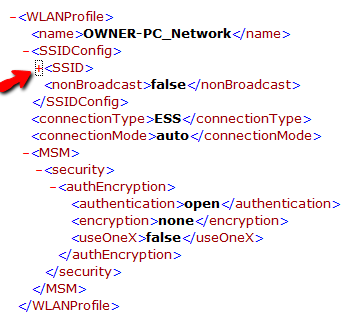
إذا كنت ترغب في إجراء تغييرات ، فقم بإجراءها في إعداد شبكة Windows ، ثم أعد تشغيل أداة WiFi Network Backup Utility لتحديث جديد. بمجرد أن تشعر بالرضا عن أن جميع الإعدادات لجميع شبكات Wi-Fi شائعة الاستخدام ، استمر وانقر على "احفظ الكلزر "" أسفل النافذة الرئيسية.
سيؤدي ذلك إلى فتح نافذة حوار حيث يمكنك إخبار الأداة بمكان حفظ ملف النسخ الاحتياطي. يحفظه كملف .WifiBackup التنسيق ، الذي من المفترض أن يكون قابلاً للقراءة فقط بواسطة البرنامج ، ولكنه في الواقع ملف XML فقط. في هذه المرحلة ، يمكنك حفظ الملف - وهو ملف تعريف Wi-Fi الكامل الخاص بك - في أي مكان تريده.
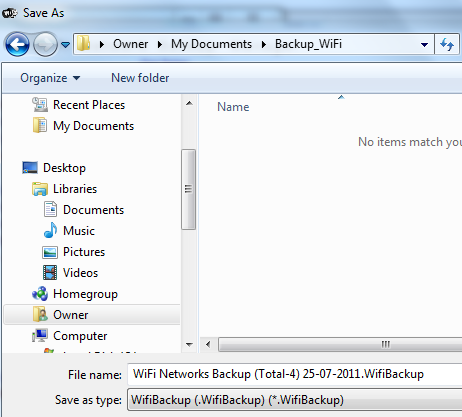
احفظ الملف على محرك أقراص USB (إلى جانب نسخة من تثبيت أداة Wi-Fi Backup Utility) ، وستكون لديك جميع إعدادات Wi-Fi متاحة في كل مكان تذهب إليه. استعارة كمبيوتر محمول لصديق؟ ما عليك سوى إدخال عصا USB وستجد جميع إعدادات Wi-Fi الخاصة بك هناك. الحصول على جهاز كمبيوتر محمول محدث في العمل؟ الآن لا داعي للقلق بشأن إضاعة الوقت في إعادة تكوين كل شيء.
عندما تكون على جهاز الكمبيوتر الجديد وترغب في إعادة تحميل جميع إعدادات شبكة Wi-Fi في إعداد شبكة Windows ، ما عليك سوى تشغيل أداة النسخ الاحتياطي لشبكة Wi-Fi والنقر فوق الزر "تحميل". استعرض للوصول إلى .WifiBackup الذي قمت بحفظه ، وسوف يقوم البرنامج باستيراد ملف XML مع جميع إعدادات Wi-Fi السابقة الخاصة بك. سينبثق مربع حوار يسألك عما إذا كنت تريد تحميل شبكات Wi-Fi هذه في لوحة التحكم الحالية.

انقر نعم، ثم انتقل إلى منطقة تكوين شبكة Wi-Fi بلوحة تحكم Windows. سترى الشبكات محملة ، بكل الإعدادات التي حددتها على جهاز الكمبيوتر الآخر. هذا كل ما في الأمر - إنه ليس أسهل بكثير من ذلك.

ملاحظة أخيرة لأولئك منكم الذين يشعرون بأنك تريد القدرة على تعديل الإعدادات حتى بعد تصدير ملف XML إلى محرك أقراص USB أو حساب DropBox الخاص بك. ما عليك سوى فتح ملف XML في Notepad أو WordPress ، ويمكنك تحريره تمامًا كما تفعل عادةً مع أي ملف نصي آخر. ستحتاج إلى فحص الرمز ، ولكن من السهل العثور على الإعدادات. يمكنك تغيير تلك الإعدادات يدويًا ، ثم تأكد فقط من حفظ الملف باستخدام .WifiBackup تمديد.
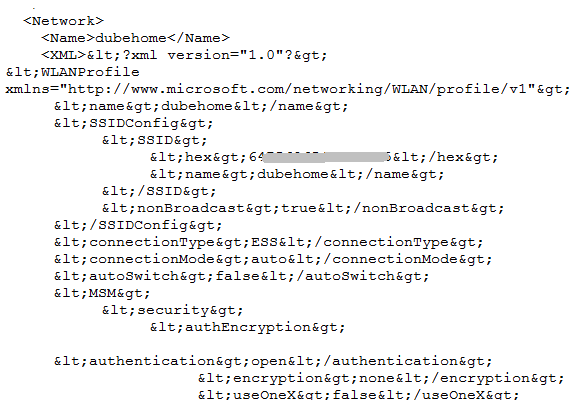
إذا كنت تسافر كثيرًا ، وتميل إلى التبديل بين العديد من أجهزة الكمبيوتر المحمولة - مثل العمل والمنزل - يمكن أن يوفر لك استخدام هذه الأداة المساعدة الكثير من الوقت. بمجرد أن يكون لديك إعداد جيد يعمل مع جميع اتصالات Wi-Fi الخاصة بك ، ما عليك سوى عمل نسخة احتياطية من الملف ولن تضطر إلى إعدادها على جهاز كمبيوتر آخر مرة أخرى.
جرب مدير النسخ الاحتياطي عبر Wi-Fi وأخبرنا برأيك. هل سيوفر لك بعض الوقت أثناء استخدامك للجوال؟ هل يمكنك التفكير في أسباب مفيدة أخرى قد يرغب شخص ما في الاحتفاظ بملف احتياطي لإعدادات Wi-Fi؟ شارك افكارك في قسم التعليقات في الاسفل.
ريان حاصل على درجة البكالوريوس في الهندسة الكهربائية. لقد عمل 13 عامًا في هندسة الأتمتة ، و 5 سنوات في مجال تكنولوجيا المعلومات ، وهو الآن مهندس تطبيقات. محرر إداري سابق لـ MakeUseOf ، وقد تحدث في المؤتمرات الوطنية حول تصور البيانات وقد ظهر في التلفزيون والإذاعة الوطنية.


